
- •Державна служба України з надзвичайних ситуацій
- •Заняття № 20. Створення розрахункової таблиці
- •Державна служба України з надзвичайних ситуацій
- •Заняття № 21. Маніпулювання даними в розрахунковій таблиці.
- •Об'єднання та розділення об'єднаних комірок
- •Об'єднання та вирівнювання по центру суміжних комірок
- •3. Установлення меж комірки
- •Застосування візерунка або ефекту заливки до кольору фону
- •Застосування попередньо визначеної межі комірки
- •Створення настроюваної межі комірки
- •Застосування настроюваного стилю комірки
- •Державна служба України з надзвичайних ситуацій
- •Заняття № 22. Маніпулювання структурними елементами розрахункової таблиці.
- •Державна служба України з надзвичайних ситуацій
- •Заняття № 23. Формули з використанням елементарних математичних функцій. Майстер функцій.
- •Державна служба України з надзвичайних ситуацій
- •1. Підготовка таблиці з даними для створюваної діаграми
- •2.Створення діаграм
- •3.Редагування діаграми
- •1.Побудова таблиці значень заданої функції
- •2.Створення графічного зображення за отриманою таблицею
- •3.Редагування графіка
- •Збірник варіантів завдання
- •Державна служба України з надзвичайних ситуацій
- •Державна служба України з надзвичайних ситуацій
- •Заняття № 26. Макроси.
- •Запис дій
- •Державна служба України з надзвичайних ситуацій
1.Побудова таблиці значень заданої функції
Для
побудови графіка задано функцію
![]() .
Графік будемо будувати на проміжку
[5;9]. Крок обчислення значень функції
виберемо рівним 0,5.
.
Графік будемо будувати на проміжку
[5;9]. Крок обчислення значень функції
виберемо рівним 0,5.
Друкуємо в комірці A1 значення 5 (початок проміжка), а в комірці A2 – значення 5.5 (наступне значення аргумента через крок 0.5). Ми збираємось застосувати
25 вто заповнення арифметичною прогресією з автоматичним визначенням кроку.Виділяємо обидві комірки.
Суміщаємо вказівник миші з правим нижнім кутком виділеного діапазону до появи вказівника миші у вигляді чорного хрестика.
Утримуючи ЛКМ у натиснутому стані, поступово перетягуємо вказівник вниз, одночасно слідкуючи за значеннями, які виникають у супроводжуючих квадратиках.
Коли супроводжуюче значення досягне 9 (кінець проміжка), ЛКМ відпускаємо. Таким чином, значеннями аргумента виявляється заповнений діапазон A1:A9.
Виділяємо комірку B1, в рядку формул клацаємо ЛКМ і друкуємо формулу для обчислення значення функції. Оскільки значення аргумента зберігається в комірці A1, то формула повинна мати вигляд “=(SIN(A1)+СТЕПЕНЬ(COS(A1);2))/(2*A1+1)”.
Завершуючи введення формули, натискуємо кнопку Ввід
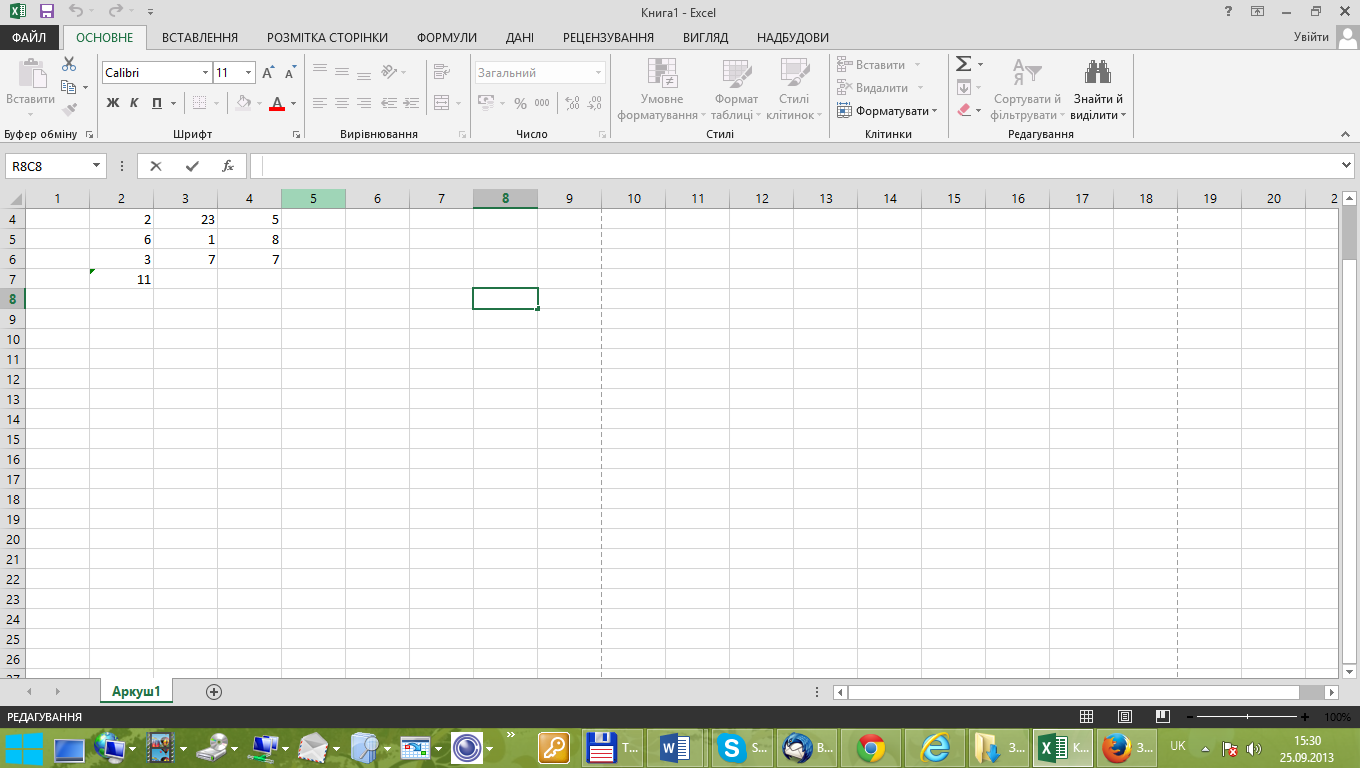 на панелі формул.
на панелі формул.Виділяємо комірку B1 і шляхом
25 вто заповнення копіюємо формулу із комірки B1 у діапазон B2:B9.
2.Створення графічного зображення за отриманою таблицею
На вкладці ВСТАВКА у групі Диаграммы виберіть тип діаграми Точечная, а потім виберіть підтип “Точечная с гладкими
25 вто заи маркерами”.Виділіть графік та клацніть ПКМ, Выбрать данные… Отримуємо вікно: Выбор источника
25 вто з. В цьому вікні вибираємо групу Элементы легенды (Ряды) і натискуємо кнопку Добавить.Клацнувши ЛКМ в полі Значения X:, отримуємо в ньому текстовий курсор. Утримуючи ЛКМ у натиснутому стані, виділяємо штриховою лінією діапазон A1:A9.
Клацнувши ЛКМ в полі Значения Y:, отримуємо в ньому текстовий курсор і очищаємо його від “фіктивного” значення. Утримуючи ЛКМ у натиснутому стані, виділяємо штриховою лінією діапазон B1:B9.
Використавши навички виконання завдання 1, надрукувати найменування діаграми “Графік функції
 ”,
найменування осі
”,
найменування осі
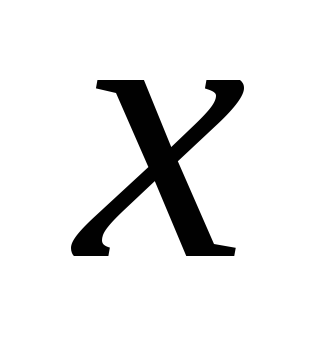 “Значення
аргумента”
і найменування осі
“Значення
аргумента”
і найменування осі
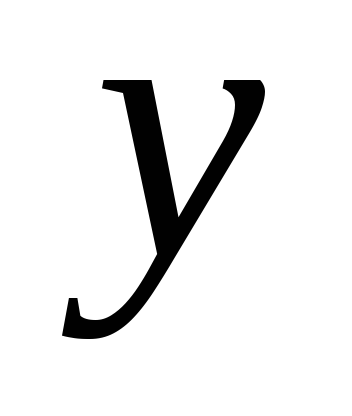 “Значення
функції”.
Встановити сетка
на пункті “Основные
линии сетки”
для осі X та
осі Y.
Видалити легенду.
“Значення
функції”.
Встановити сетка
на пункті “Основные
линии сетки”
для осі X та
осі Y.
Видалити легенду.В результаті виконаних дій отримаємо наступний графік.
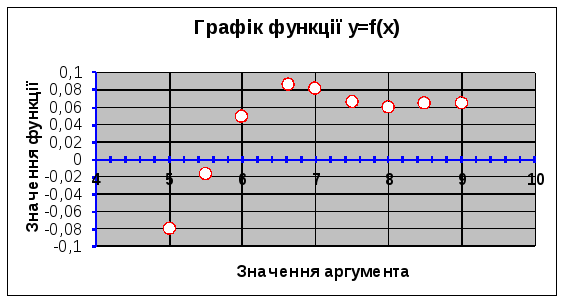
3.Редагування графіка
Будемо вважати отриманий графік попереднім варіантом і виконаємо його редагування.
Застосовуючи
знання та навички, що отримані при
виконанні завдання 1,
Для осі Х вибираємо лінію середньої товщини синього кольору, для основних поділок встановлюємо відмітку на пункті нет, для проміжніх поділок встановлюємо відмітку на пункті пересекают ось, а для міток поділок встановлюємо відмітку на пункті рядом с осью. Встановлюємо мінімальне значення, рівне 4, ціну основних поділок, рівну 1, а ціну проміжних поділок, рівну 0.2. Клацнувши ПКМ на області Ось Y (значений), отримуємо контекстне меню, в якому вибираємо пункт Формат оси….
У вікні Формат оси виконуємо наступні дії. Вибираємо лінію середньої товщини синього кольору, для основних поділок встановлюємо відмітку на пункті наружу, для проміжніх поділок встановлюємо відмітку на пункті нет, а для міток поділок встановлюємо відмітку на пункті рядом с осью. Встановлюємо ціну основних поділок, рівну 0.02.
Клацнувши ПКМ на області діаграми, отримуємо контекстне меню, в якому вибираємо пункт Шрифт, напівжирне накреслення.
Клацнувши ПКМ на області діаграми, отримуємо контекстне меню, в якому вибираємо пункт Формат области диаграммы…. У вікні Формат области диаграммы вибираємо пункт Заливка. Далі у вікні Заливка встановлюємо перемикач Рисунок или Текстура. Із спадаючого списку Текстура обираємо текстуру Голубая тисненая
26 вто за, після чого натискуємо кнопку Закрыть.
Клацнувши
ПКМ на графіку, отримуємо контекстне
меню, в якому вибираємо пункт Формат
рядов
